Когато използват социалната мрежа Odnoklassniki, някои потребители забелязват, че страницата от време на време замръзва. Това може да се дължи на проблеми с браузъра или компютъра, ако говорим за пълната версия на сайта. Други фактори действат като дразнители за собствениците на мобилни приложения.
Пълна версия на сайта
Проблемите със замразяването на страници в Odnoklassniki са по-чести сред потребителите на компютри и лаптопи, тъй като има много повече фактори, които влияят върху правилното функциониране на социалната мрежа. Предлагаме да проучим всеки от методите, представени по-долу, за да разберем чрез изчерпателно търсене кой от тях ще бъде ефективен в настоящата ситуация.
Метод 1: Проверка на натоварването на системата
Понякога, в допълнение към страницата Odnoklassniki, други сайтове замръзват и общата производителност на компютъра пада. Ако това се е случило с вас, препоръчително е първо да проверите натоварването на системата. Най-удобният начин да направите това е чрез "Диспечер на задачите".
- Щракнете с десния бутон върху празно място в лентата на задачите и през менюто отидете на "Диспечер на задачите".
- В първия раздел с дисплея на всички задачи можете да видите кои от тях зареждат процесора и RAM най-много.
- Ако е необходимо, завършете всеки ненужен процес, като щракнете с десния бутон върху него и изберете „Премахване на задача“.
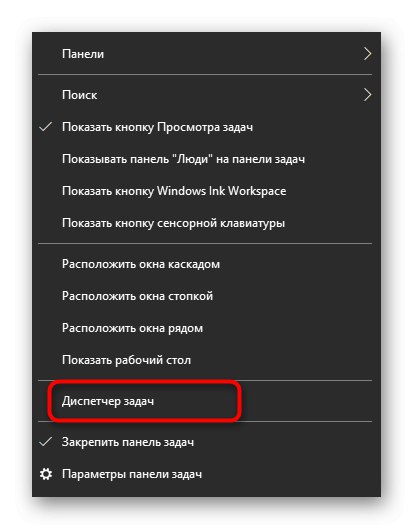
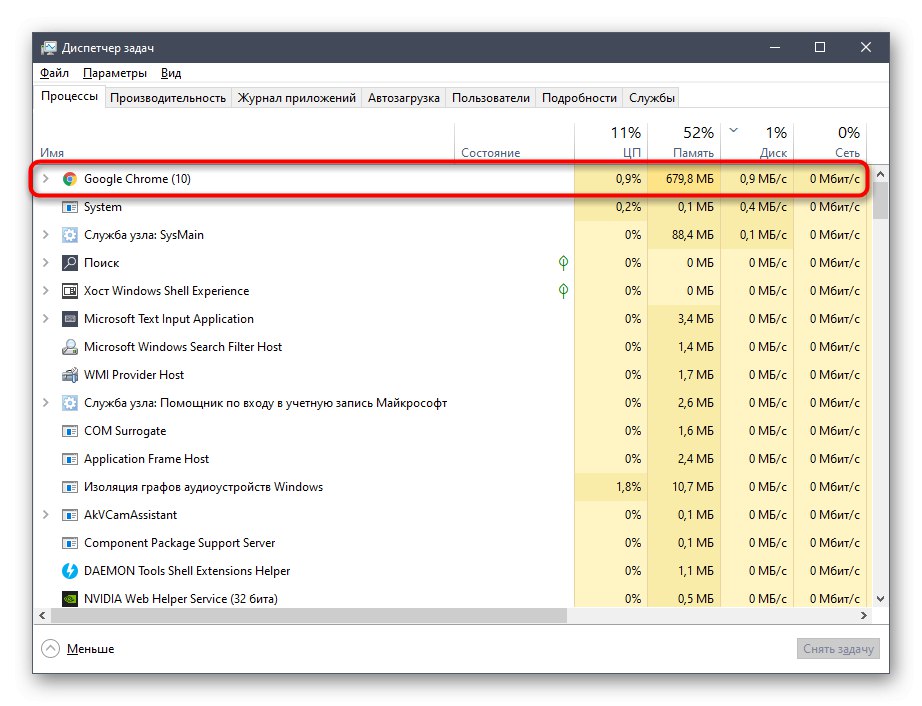
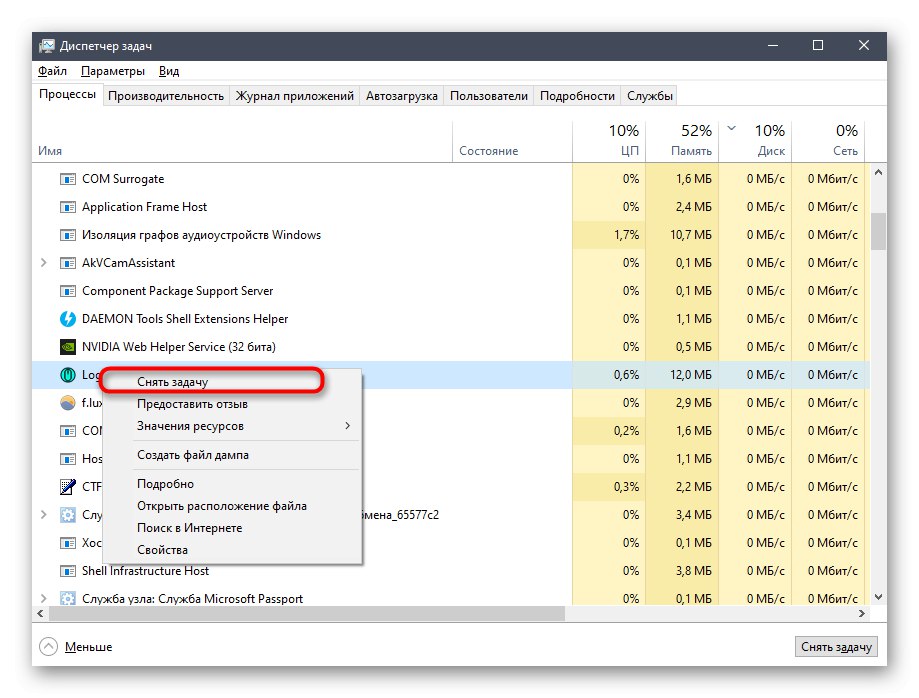
Ако натоварването на процесора и RAM все още е високо и не е възможно да го намалите с толкова просто действие, силно препоръчваме да проучите спомагателните тематични материали на нашия уебсайт, като кликнете върху връзките по-долу.
Повече информация:
Методи за намаляване на натоварването на процесора в Windows 10
Оптимизиране на RAM в Windows 10
Метод 2: Презаредете страницата с изчистване на кеша
Актуализиране на страницата в Odnoklassniki с изтриване кеша тази социална мрежа се случва, когато натиснете клавишната комбинация Ctrl + F5 в браузъра. Тази операция напълно актуализира всички елементи, заменяйки вече запазената информация. Този метод рядко е ефективен, но решихме да го поставим на това място поради простотата на изпълнение.
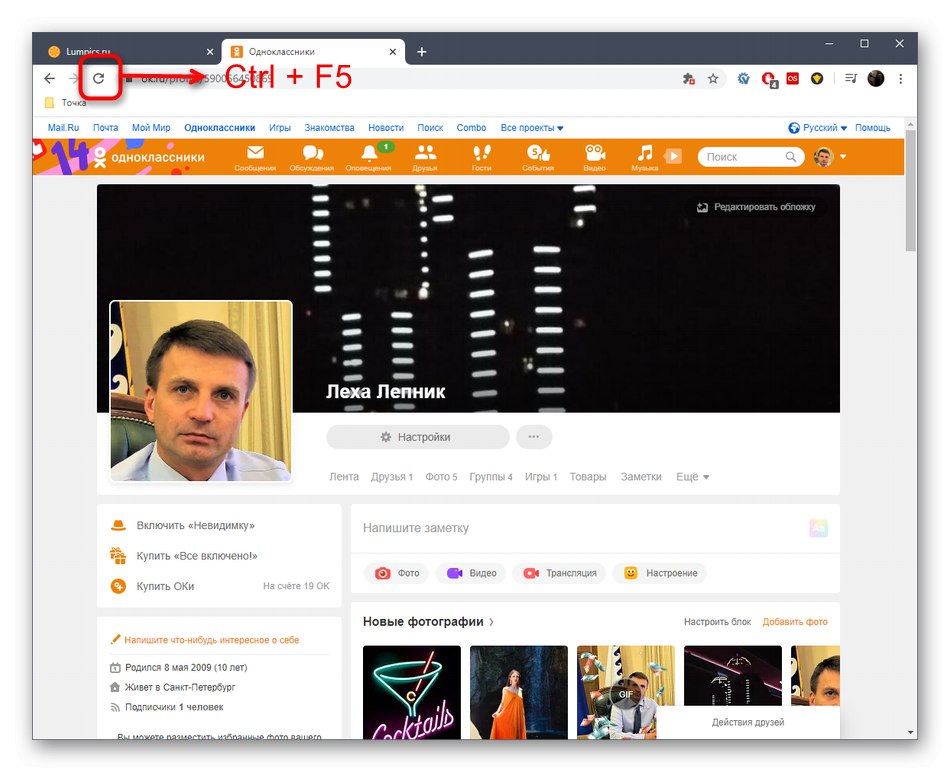
Трябва само да задържите споменатата комбинация и да изчакате пълното презареждане на страницата. Ако това не помогне, преминете към следните методи.
Следващата препоръка е позната на много потребители, които поне веднъж са се сблъсквали с някакви проблеми във функционирането на своя уеб браузър. Състои се в изчистване на бисквитки и кеш, които съхраняват данни за елементите на сайта и потребителска информация, за да се отърват от проблемните кодови фрагменти и да заредят вече „чисти“ страници на сайта. Нека анализираме тази процедура, като използваме примера на най-популярния браузър Google Chrome.
- Отворете менюто и през падащия списък се придвижете до раздела "Настройки".
- Превъртете надолу по раздел и категория "Поверителност и сигурност" кликнете върху плочката „Изчистване на историята“.
- Поставете отметка в квадратчето „Изображения и други файлове, записани в кеша“, след това щракнете върху бутона „Изтриване на данни“... Първо ви препоръчваме да направите, като изчистите кеша и ако това не помогне, върнете се в същото меню, поставете отметка в квадратчето „Бисквитки и други данни за сайта“ и започнете процеса на изтриване на файлове.
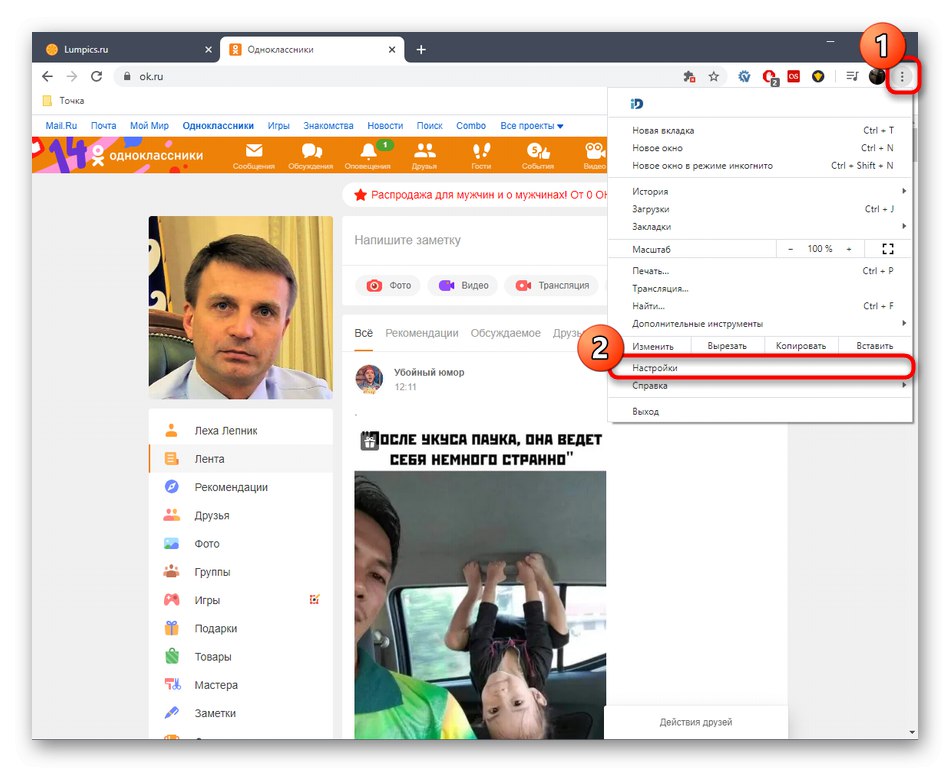
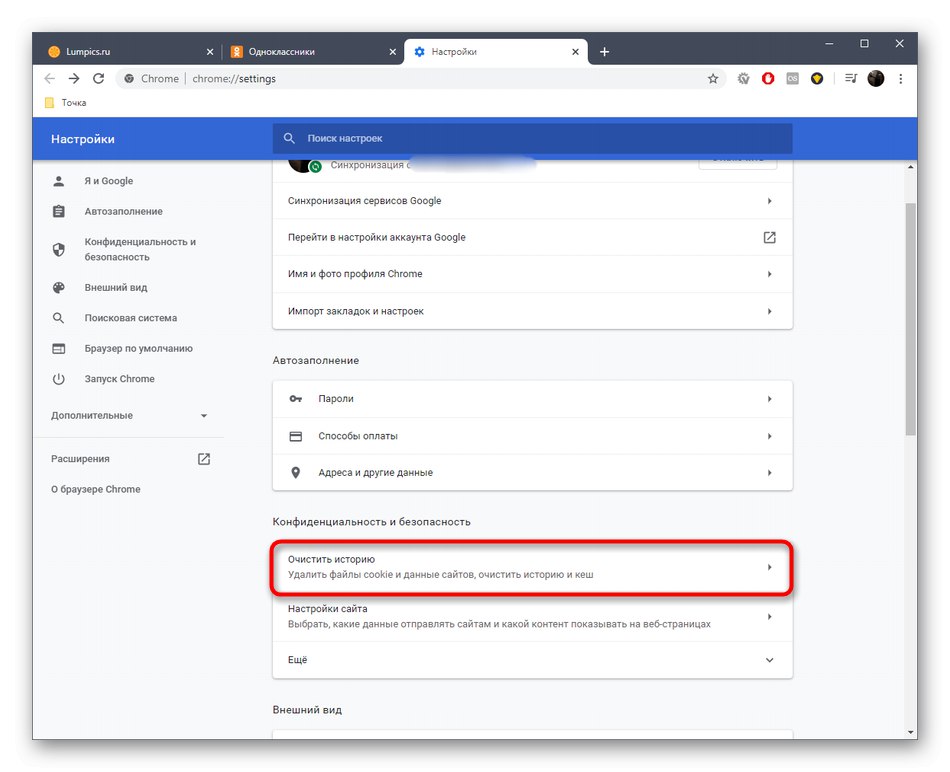
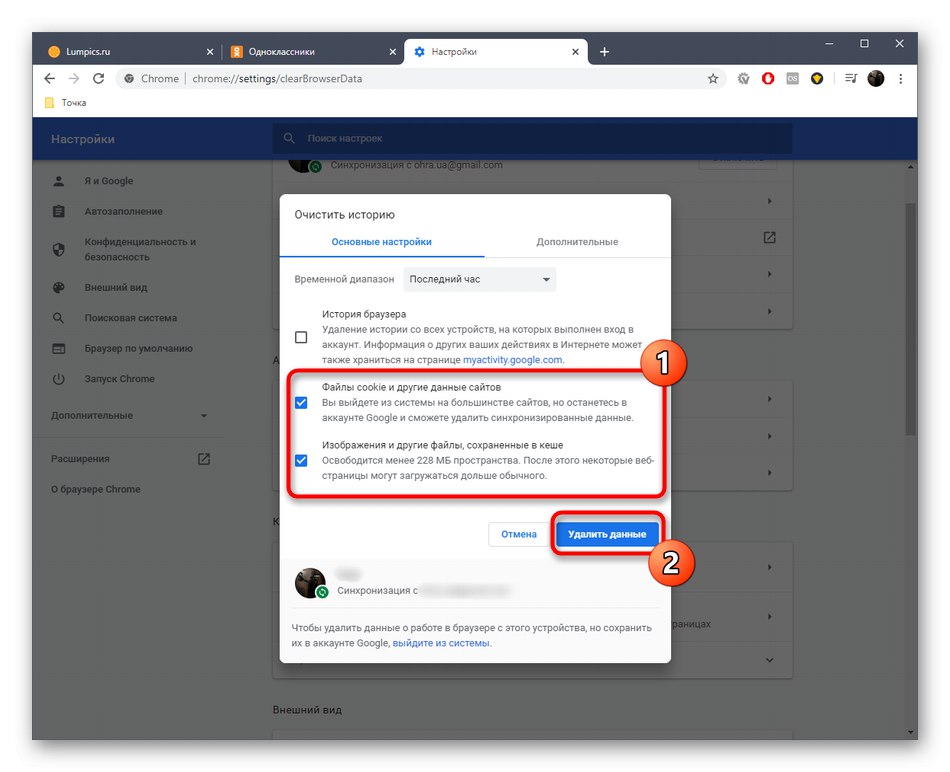
В други браузъри тази операция е приблизително същата, но ако дадените инструкции не ви помогнат да намерите подходящата настройка, разгледайте другите ръководства на връзките по-долу.
Повече информация:
Изчистване на кеша на браузъра
Как да изтриете бисквитки в браузъра си
Метод 4: Променете състоянието на JavaScript
JavaScript е важна част от браузъра, позволяваща на определени елементи от различни сайтове да се зареждат правилно. Понякога обаче тази технология пречи само на нормалното функциониране на страниците, включително социалната мрежа Odnoklassniki. Съветваме ви да промените текущата настройка на JavaScript, за да тествате нейното въздействие върху стабилността. Нека разгледаме това, като използваме примера на същия браузър.
- По абсолютно същия начин отидете на "Настройки"където в категорията "Поверителност и сигурност" изберете „Настройки на сайта“.
- В списъка с разрешения намерете JavaScript.
- Сега можете да активирате или деактивирате изпълнението на скриптове, в зависимост от текущата настройка.
- Ако е необходимо, можете да добавите OK към изключенията, така че правилото да се прилага само за този сайт.
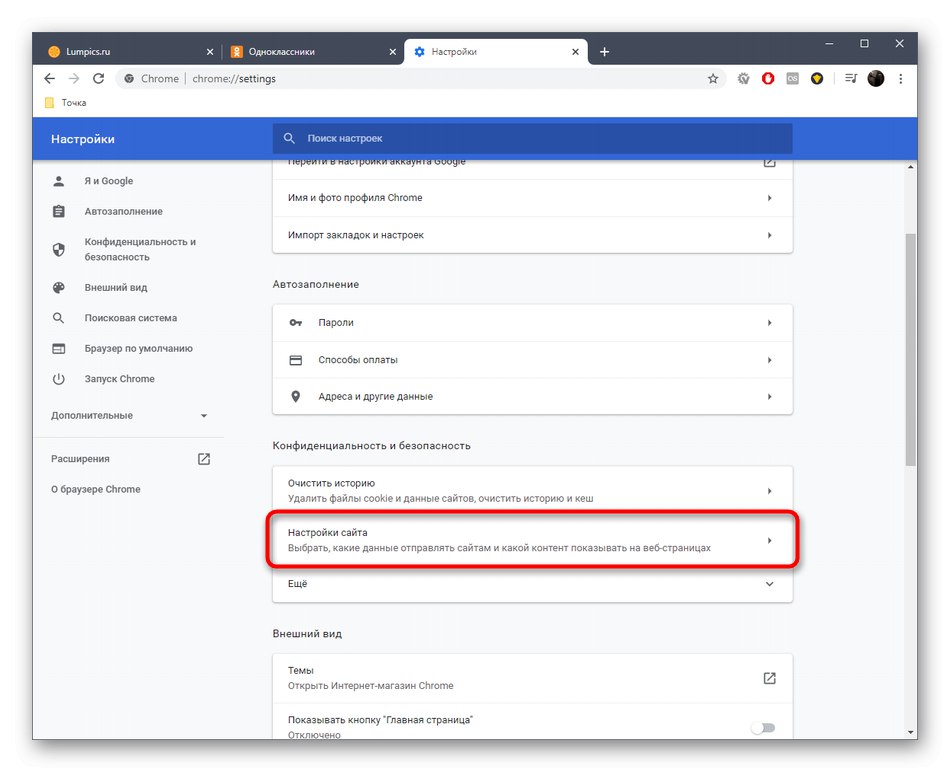
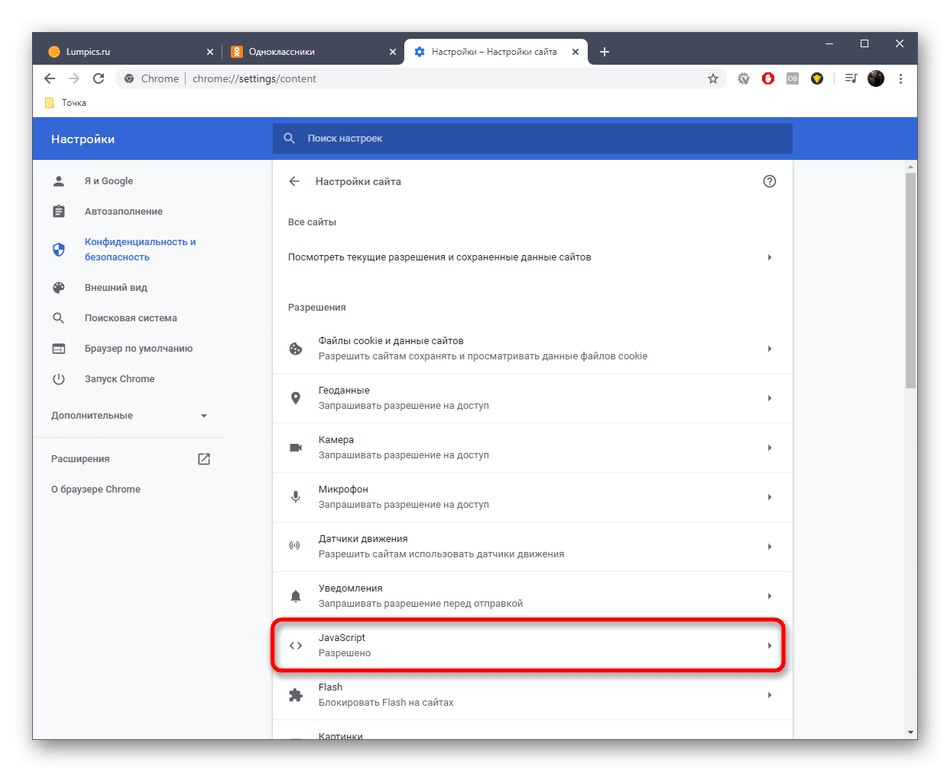
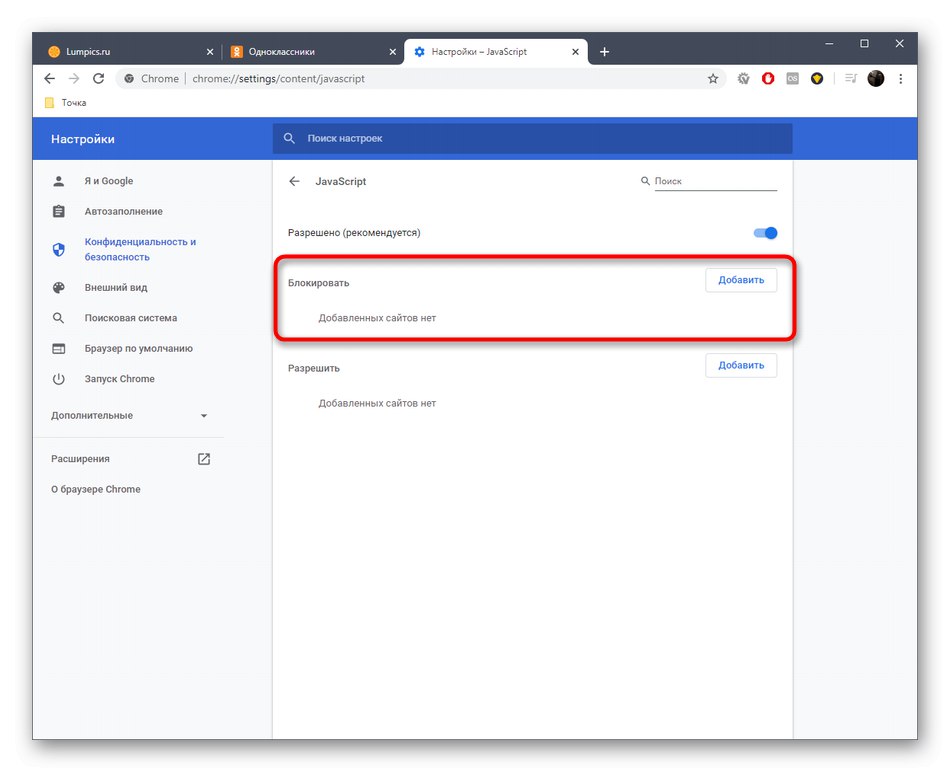
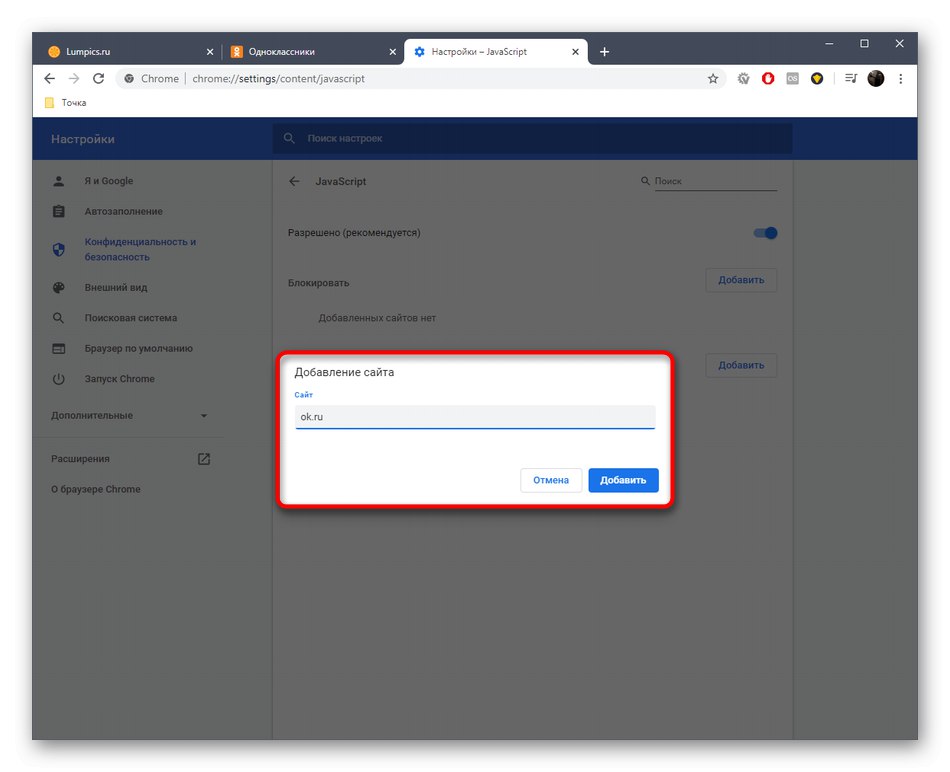
Други браузъри управляват JavaScript по подобен начин. Ако не можете да намерите настройката, вижте ръководствата за други популярни уеб браузъри в статията на връзката по-долу.
Прочетете също: Включете или изключете JavaScript в популярните браузъри
Понякога деактивирането на JavaScript може да доведе до факта, че някои интерактивни елементи на страницата ще работят неправилно или няма да работят по принцип. В такава ситуация не забравяйте да включите този елемент отново по същия начин.
Метод 5: Деактивирайте или премахнете разширенията
Понякога действието на някои разширения, инсталирани от потребителя в браузъра, пряко влияе върху скоростта на зареждане на страниците и стабилността на тяхната работа. Това важи особено за добавките, които по всякакъв възможен начин разширяват функционалността на социалната мрежа и за VPN. Препоръчваме да ги деактивирате, за да видите как се променя ситуацията след това. Ако замръзването спре няколко минути след като сте били в Odnoklassniki, не се препоръчва да използвате проблемното разширение. Ако не, по същия начин (чрез деактивиране), преминете през останалите инсталирани разширения и се отървете от това, което причинява спирачките в работата на социалната мрежа, при условие че такива, разбира се, ще бъдат открити.
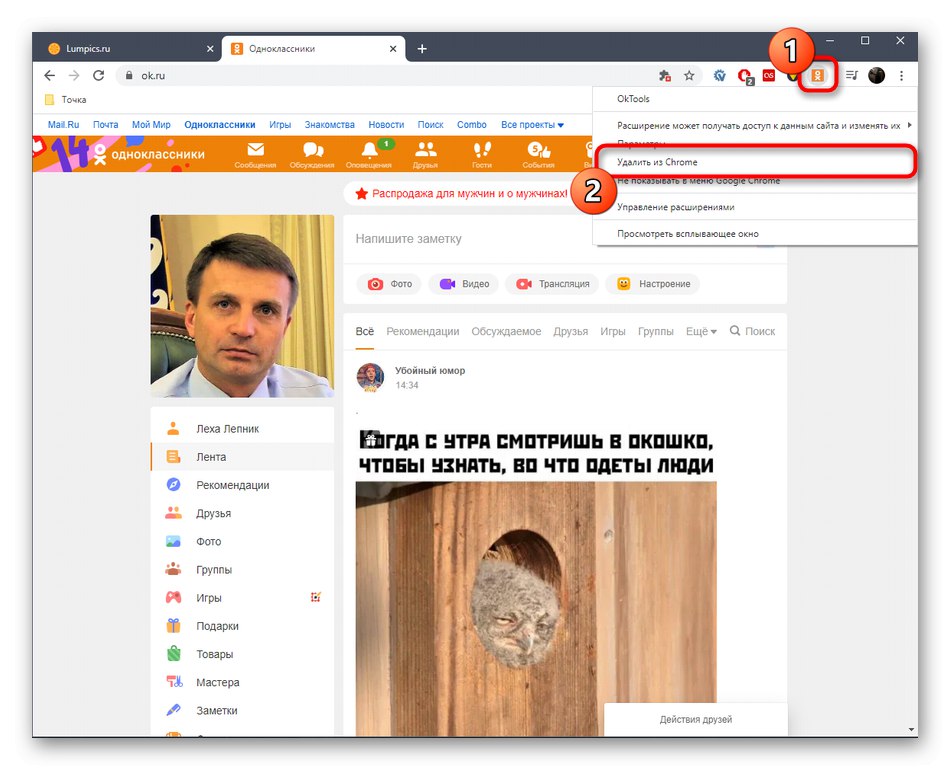
Вижте също: Премахване на разширения в Google Chrome / Yandex Browser / Опера / Mozilla Firefox
Метод 6: Сканирайте компютъра си за вируси
В заключение бих искал да обсъдим темата за вирусите. Не всички потребители знаят как да защитят операционната си система от злонамерени файлове. Някои дори не инсталират антивирус. Често действието на такива заплахи влияе отрицателно върху стабилността на функционирането не само на страниците на браузъра, но и на цялата операционна система. Ако нито един от горните методи не доведе до желания резултат, препоръчително е да проверите компютъра си за вируси с удобен инструмент, който е описан в материала по-долу.
Повече информация: Борба срещу компютърните вируси
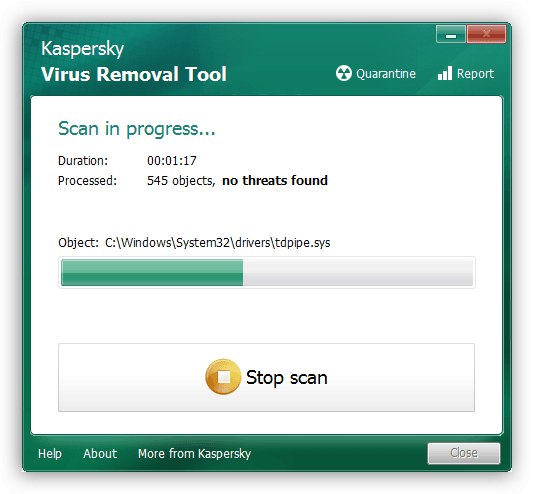
Мобилно приложение
Собствениците на мобилното приложение Odnoklassniki също могат да се сблъскат с факта, че самата програма започва да замръзва в определени моменти. След това трябва да се опитате да разрешите тази ситуация, като преминете през следните методи.
Метод 1: Рестартирайте устройството
Рестартирането на вашия смартфон или таблет е най-често срещаният съвет от всички, но понякога се оказва ефективен и решава всички проблеми със замразяването на приложения. Това може да се дължи на факта, че по време на рестартирането RAM паметта се изчиства и работата на устройството се стабилизира. Ако не сте опитали да рестартирате мобилното си устройство, направете го по удобен начин.
Повече информация: Рестартирайте Android и iOS телефони
Метод 2: Изчистване на кеша на приложенията
Колкото по-активно използвате някое приложение на телефона или таблета си, толкова повече кеш се събира в паметта му. Това са различни запазени потребителски данни, които позволяват на програмата да обработва определена информация по-бързо. Натрупването на такава информация обаче може да доведе до появата на спирачки.Препоръчваме да изчистите кеша на Odnoklassniki, което се случва така:
- Отидете до настройките на вашето устройство, например през завесата.
- Намерете елемента в менюто „Приложения и известия“.
- Намери там "ДОБРЕ" и отидете в настройките на тази програма.
- Отворете раздела "Съхранение".
- Щракнете върху бутона "Изтрий кеш-памет" и потвърдете това действие.
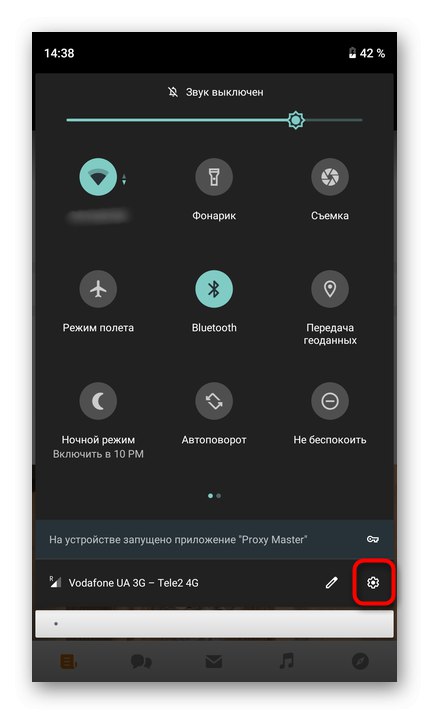
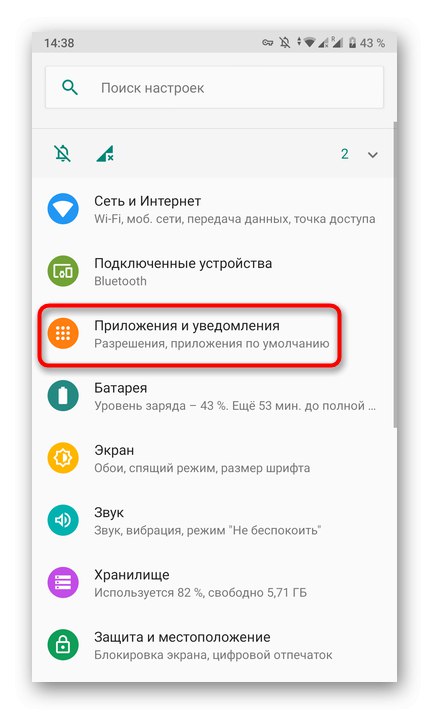
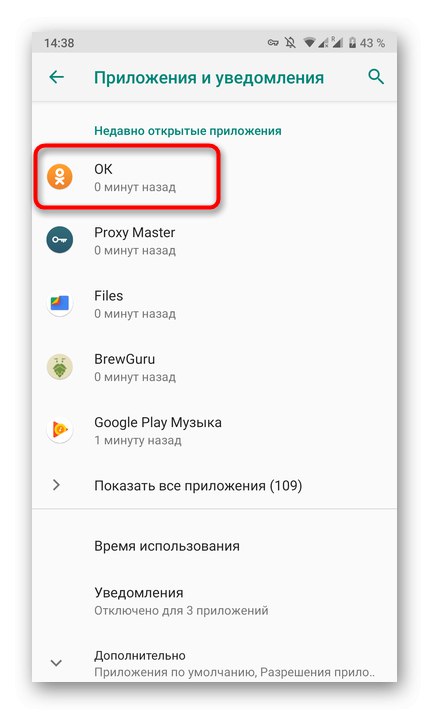
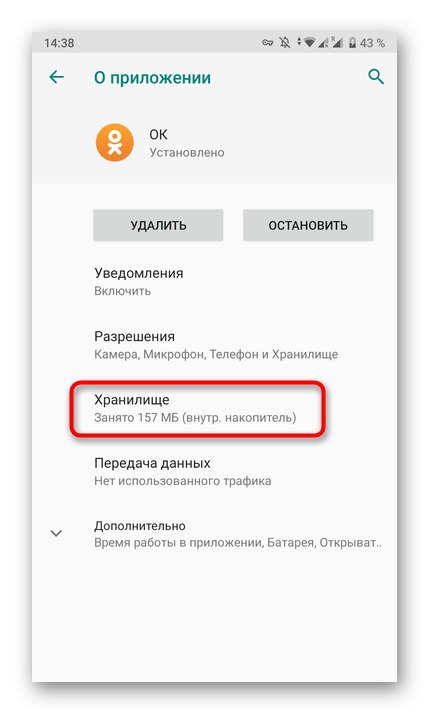
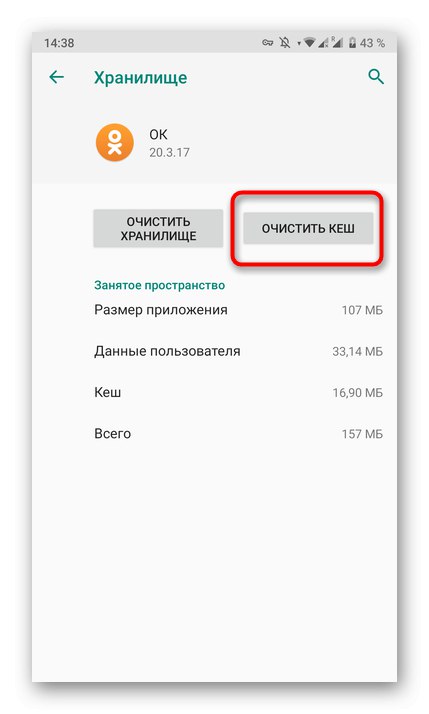
След това рестартирайте приложението и започнете да го тествате, за да проверите дали проблемът със замръзването е разрешен. И ако имате различна обвивка на Android или смартфон с iOS, използвайте нашите отделни материали за изчистване на кеша.
Прочетете повече: Изчистване на кеша Android / iOS
Метод 3: почистване на боклука
С течение на времето на смартфон може да се натрупа огромно количество ненужна информация, която остава, например, след инсталиране на актуализации или деинсталиране на приложения. Можете спокойно да се отървете от него и най-добре би било да използвате вградените инструменти за това, тъй като те също имат функция за ускоряване на устройството. Стартирането на такава операция не само освобождава място, но и оптимизира RAM. Прочетете повече за това в статията по-долу.
Повече информация: Почистване на Android от нежелани файлове
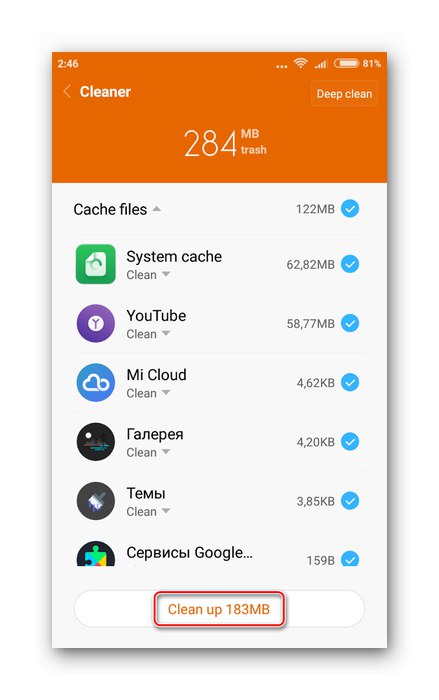
Метод 4: Преинсталирайте приложението
Последният метод е най-радикалният, тъй като включва преинсталиране на приложението Odnoklassniki. Това трябва да се направи в случаите, когато нито едно от горните не е довело до желания резултат. Преинсталирането ще помогне за отстраняване на проблемни точки, ако са били свързани с неправилна инсталация на програмата или са възникнали по време на нейното използване.
Повече информация:
Премахнете приложения от iPhone и Android телефон
Инсталиране на приложения на Android
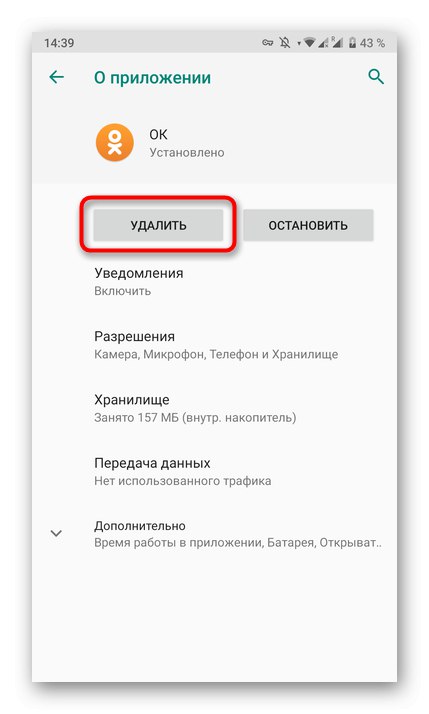
Това бяха всички опции за решаване на проблеми с работата на социалната мрежа Odnoklassniki за компютри и мобилни устройства. Ако нищо от това не помага, препоръчително е просто да изчакате или да смените браузъра, ако говорим за пълната версия на сайта. Възможно е проблемите да са възникнали на самия сървър и скоро да бъдат разрешени от техническия раздел на социалната мрежа.
Прочетете също: Писмо до службата за поддръжка на Odnoklassniki